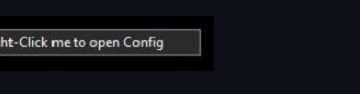Esta publicación presenta soluciones para corregir el Error de actualización de Windows 0xC80003FA. El código de error es una indicación de que hay un problema con los componentes o la configuración de Windows Update. Esto puede evitar que las actualizaciones se descarguen o instalen correctamente. El mensaje de error completo dice:
Hubo algunos problemas al instalar las actualizaciones, pero volveremos a intentarlo más tarde. Si sigue viendo esto y desea buscar en la web o ponerse en contacto con el soporte para obtener información, esto puede ayudar: (0xc80003fa)
Afortunadamente, puede seguir los sencillos pasos mencionados en la publicación para solucionar el problema. error.
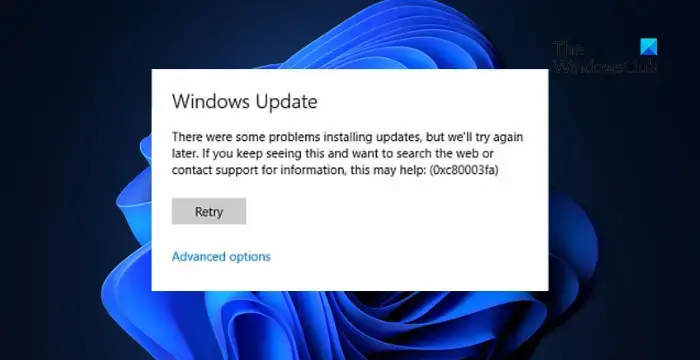
Reparar correctamente el error de actualización de Windows 0xC80003FA
Para corregir el error de actualización de Windows 0xC80003FA, reinicie su PC y verifique su conexión a Internet conexión y reinicie su PC y enrutador. Si eso no ayuda. pruebe las siguientes sugerencias:
Ejecute el Solucionador de problemas de Windows UpdateVerifique la fecha y la hora de su dispositivoReinicie Windows Update y el servicio BITSRestablezca los componentes de Windows UpdateInstale las actualizaciones en modo de inicio limpioInstale las actualizaciones de Windows manualmente
Ahora veamos esto en detalle.
1] Ejecute el solucionador de problemas de Windows Update
Antes de comenzar con diferentes métodos de solución de problemas, intente ejecutando el Solucionador de problemas de Windows Update. Es una utilidad integrada de Windows que ayuda a escanear y corregir errores de actualización automáticamente. Así es como:
Presione la tecla de Windows + I para abrir Configuración. Navegue hasta Sistema > Solucionar problemas > Otros solucionadores de problemas. Desplácese hacia abajo y haz clic en Ejecutar junto a Windows Update.
2] Verifica la fecha y la hora de tu dispositivo
A continuación, compruebe si los ajustes de fecha y hora de su PC están configurados correctamente. Esto se debe a que si la fecha y la hora de su dispositivo se configuran incorrectamente, puede ser la razón por la que se produce el error de actualización de Windows 0xC80003FA. Aquí se explica cómo configurar los ajustes de fecha y hora en Windows 11/10:
Presione Windows + I para abrir Configuración. Vaya a Hora e idioma > Fecha y hora. Aquí, habilite las opciones Establecer hora automáticamente y Establecer zona horaria automáticamente.
3] Reiniciar Windows Update y el servicio BITS
Reiniciar Windows Update y el servicio BITS puede ayudar a solucionar fácilmente el error de Windows Update 0xC80003FA. Estos servicios son importantes para mantener actualizado el sistema operativo y otro software de Microsoft. Reiniciarlos puede borrar cualquier dato de caché y archivos temporales relacionados con el servicio. He aquí cómo:
Presione Windows + R para abrir el cuadro de diálogo Ejecutar. Escriba Services.msc y presione Intro. Desplácese hacia abajo y busque Actualización de Windows y Servicio de transferencia inteligente en segundo plano. Haga clic con el botón derecho en ambos servicios uno por uno y haga clic en Reiniciar.
4 ] Restablecer componentes de actualización de Windows
Los componentes de Windows Update contienen módulos y servicios responsables de administrar y entregar actualizaciones al sistema Estos aseguran que el sistema operativo, los controladores de dispositivos y otro software de Microsoft estén siempre actualizados. Sin embargo, estos a veces pueden corromperse y causar el error de actualización de Windows 0xC80003FA. Si ese es el caso, restablecer los componentes de actualización de Windows puede ayudar.
5] Instalar actualizaciones en modo de arranque limpio
Las aplicaciones y programas de terceros instalados a veces pueden causar errores de actualización en los dispositivos Windows. La instalación de actualizaciones en Clean Boot State puede ayudar a corregir el error, ya que solo se ejecutarán los controladores y programas necesarios. Debería eliminar la mayoría de las causas y corregir el error de actualización de Windows 0xC80003FA.
6] Instalar actualizaciones de Windows manualmente
Si el error no se soluciona, considere instalar manualmente las actualizaciones mediante el Catálogo de actualizaciones de Microsoft. Así es como:
Abra el sitio web del Catálogo de actualizaciones de Microsoft en su navegador. Escriba el número de KB de la actualización que desea descargar. Haga clic en el botón Descargar junto a la actualización. Esto abrirá una nueva página con el enlace de descarga. Haga clic en el enlace para descargar el archivo y luego haga doble clic en él para iniciar la instalación.
Lea: Corregir el error 0x80072F8F
Esperamos que estas sugerencias le ayuden.
¿Cómo solucionar el error de actualización de Windows? Uno de los servicios de actualización no funciona correctamente?
Para solucionarlo Uno de los servicios de actualización no funciona correctamente al actualizar Windows 11/10, reinicie Windows Update y el Servicio de transferencia inteligente en segundo plano (BITS). Sin embargo, si eso no ayuda, ejecute el solucionador de problemas de Windows Update y borre la memoria caché de actualización.
¿Cómo soluciono una actualización de Windows dañada?
Restablecimiento de los componentes de Windows Update y ejecución de SFC/DISM puede ayudar a corregir los errores de Windows Update. Sin embargo, también puede intentar restablecer los componentes de Windows Update y ver si ayuda.